Java tutoriál: Hello world
Tento tutoriál vám pomôže začať s Javou. Vysvetľuje, čo potrebujete na napísanie vášho prvého programu v Jave. Začína základmi: naučíte sa, kde môžete nájsť a stiahnuť potrebné nástroje, ako ich nainštalovať a prevedie vás celým procesom až po zostavenie a spustenie vášho kódu. Ak ste nikdy predtým nepísali program v Jave, toto je miesto, kde začať. Vytvorili sme tento článok, aby ste mohli začať s Javou a prejsť na naše príklady SMS. Ak už Javu poznáte, môžete prejsť priamo na jeden z nasledujúcich SMS projektov.
Príklady SMS v Jave:
Java odoslanie SMS pomocou HTTP REST API (ukážka kódu)
Java odoslanie viacerých SMS pomocou HTTP REST API (ukážka kódu)
Java naplánovanie SMS pomocou HTTP REST API (ukážka kódu)
Java vymazanie SMS pomocou HTTP REST API (ukážka kódu)
Java prijatie SMS pomocou HTTP REST API (ukážka kódu)
Stiahnuť najnovšiu knižnicu Java SMS API z Githubu
Java je programovací jazyk. Je podobný prirodzenému jazyku, ako je angličtina. Používa sa na komunikáciu s počítačom. Hlavný rozdiel medzi prirodzeným jazykom a programovacím jazykom je v tom, že programovacie jazyky majú prísnejšiu štruktúru, aby počítač lepšie porozumel.
Čo je Apache NetBeansApache NetBeans je nástroj na písanie programov v Jave. Apache NetBeans vám umožňuje písať text v jazyku Java a umožňuje vám povedať počítaču, aby prečítal text a vykonal inštrukcie. Používame termín "Spustiť", aby sme povedali počítaču, aby vykonal inštrukcie.
Čo je program Hello world v JaveProgram Hello world v Jave je najjednoduchší program, ktorý môžete napísať. Jednoducho vypíše vetu: Hello world na obrazovku počítača. Program Hello World je prvý program, ktorý vývojári píšu v akomkoľvek programovacom jazyku.
Ako napísať svoj prvý program v JaveAk chcete napísať svoj prvý program v Jave:
- Nainštalujte Apache NetBeans
- Nakonfigurujte nový projekt v Apache NetBeans
- Vyberte Java Application
- Pomenujte projekt
- Vytvorte nový súbor typu Java class
- Napíšte program Hello World v Jave
- Spustite program Hello World
- Skontrolujte výstup
Tu je to, čo potrebujete na začatie. Na napísanie vášho prvého počítačového programu v Jave potrebujete počítač s Windows, vývojové prostredie Apache NetBeans a ukážkový kód uvedený nižšie.
- Počítač s Windows 10
- Apache NetBeans IDE
- Príkladový projekt Ozeki Hello World
V tomto videu nájdete návod, ako stiahnuť inštalátor Apache NetBeans Community Edition. Inštalátor môžete stiahnuť z webovej stránky Apache. Kliknite na nasledujúcu URL adresu, aby ste otvorili stránku na stiahnutie: https://www.apache.org/dyn/closer.cgi/netbeans/netbeans/12.4/Apache-NetBeans-12.4-bin-windows-x64.exe. Na tejto stránke uvidíte rôzne odkazy na stiahnutie Apache NetBeans Community Edition. Postupujte podľa pokynov v tomto krátkom videu a stiahnite si inštalátor do svojho počítača.
Inštalácia Apache NetBeans
Ak chcete napísať svoj prvý program v Jave, musíte nainštalovať Apache NetBeans. Nasledujúce video vám ukáže, ako sa táto inštalácia vykonáva.
Vytvorte svoj prvý projekt v Apache NetBeans
Po inštalácii Apache NetBeans ho musíte otvoriť a vytvoriť nový projekt.
Vytvorenie nového projektu
Ak chcete začať s kódením v Jave, musíte najprv otvoriť Apache NetBeans IDE a vytvoriť nový projekt. V programe kliknite na ponuku Súbor v ľavom hornom rohu obrazovky (Obrázok 1). Potom kliknite na Nový projekt.... Toto otvorí nové okno, v ktorom môžete nakonfigurovať svoj projekt.
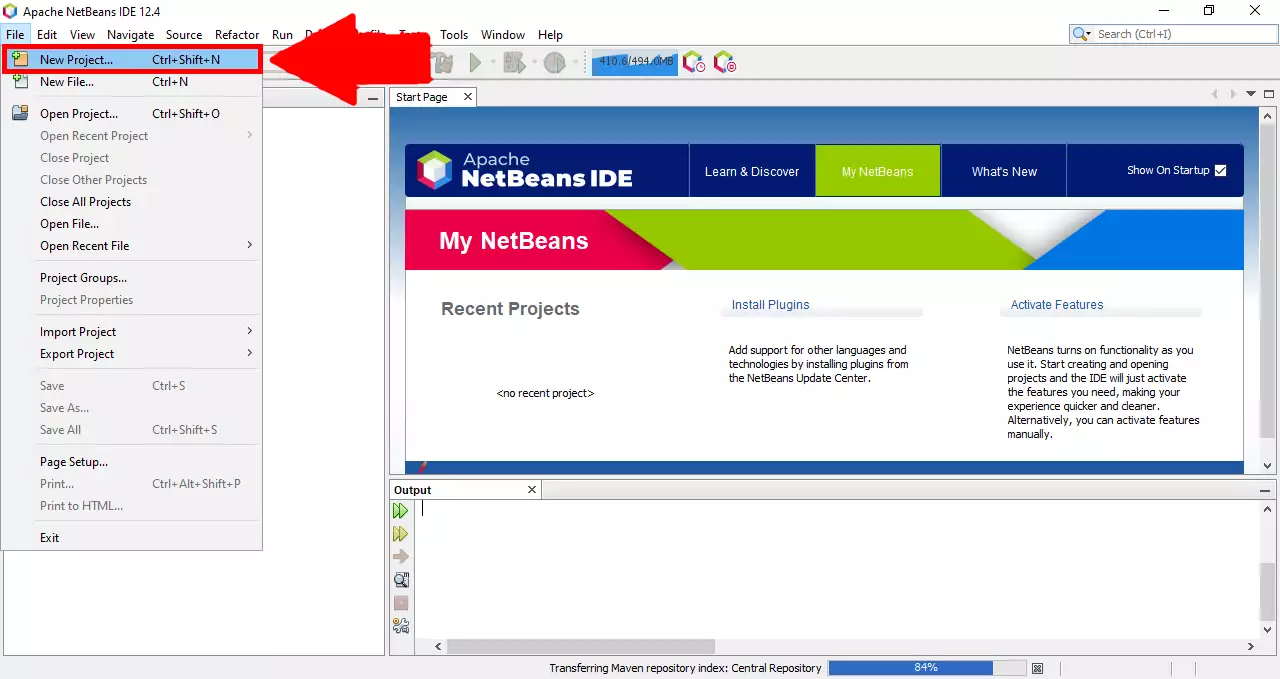
Pre tento tutoriál používame ako typ projektu Java Application. Najprv musíte vybrať Java with Marven z ponuky Kategórie kliknutím naň. Potom kliknite na Java Application v ponuke Projekty vpravo. Kliknite na tlačidlo Ďalej v spodnej časti okna, aby ste pokračovali. (Obrázok 2)
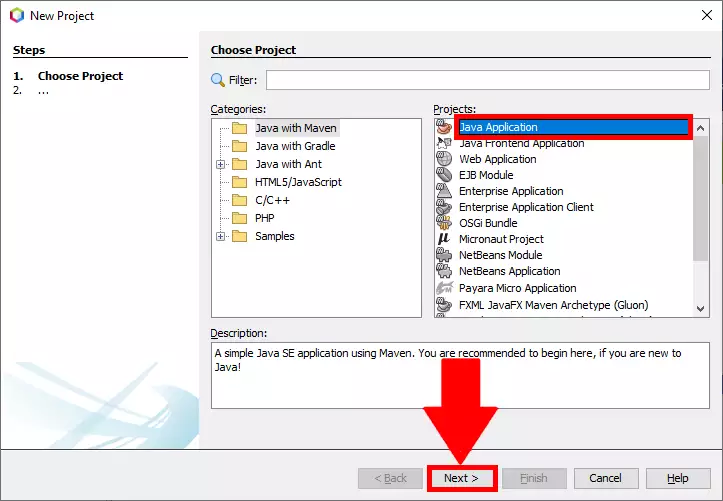
Pomenujte svoj projekt
Po zadaní typu projektu sa dostanete do sekcie Názov a umiestnenie. V tomto ďalšom kroku musíte svoj novovytvorený projekt pomenovať. Zadajte požadovaný názov do textového poľa vedľa textu Názov projektu: (Obrázok 3). Tu môžete tiež určiť umiestnenie projektu kliknutím na tlačidlo Prehľadať a výberom cesty. Kliknutím na tlačidlo Dokončiť v dolnej časti vytvoríte svoj projekt.
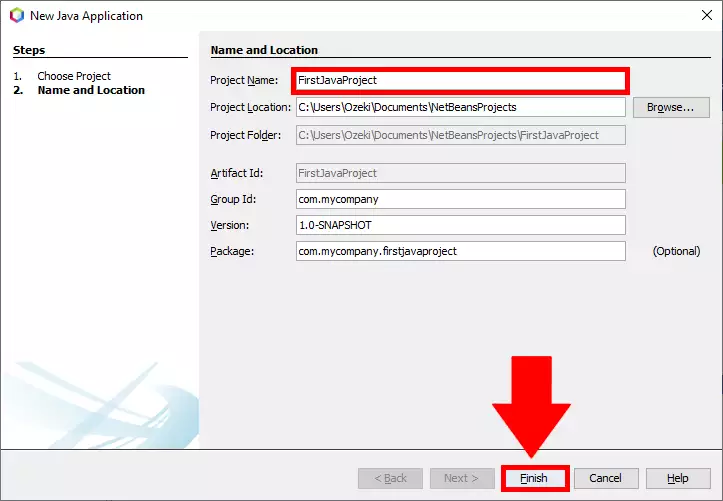
Napíšte svoj program 'hello world' v Jave
Prvý program, ktorý napíšete v akomkoľvek programovacom jazyku, je program 'Hello world'. Jediným cieľom tohto programu je vypísať výraz 'Hello world' na obrazovku počítača. V tomto príklade program pozostáva z dvoch riadkov kódu: Prvý riadok: System.out.println() vypíše text.
public class FirstJavaClass {
public static void main(String[] args){
System.out.println("Hello world!");
}
}
Napíšte kód "Hello world" v Jave
V tomto krátkom videu sa naučíte, ako napísať program "Hello world" v Jave pomocou Apache NetBeans. To sa robí prostredníctvom textového editora v rámci IDE. Najprv vytvoríte public static void s názvom main. Do main vložíte príkaz, ktorý vypíše text, čo je System.out.println(). Text, ktorý chcete vypísať, v tomto prípade "Hello World", musí byť napísaný v zátvorkách príkazu. Tiež musí byť v úvodzovkách. Konečný príkaz vyzerá takto: System.out.println("Hello world!");
Vytvorte nový súbor
Ak chcete začať programovať v Jave, musíte vytvoriť nový súbor. Po vytvorení a otvorení nového projektu môžete vytvoriť nový súbor z panela nástrojov v hornej časti. Kliknite na ikonu nového súboru v paneli nástrojov v ľavom hornom rohu obrazovky (Obrázok 4). Toto zobrazí okno, kde môžete vybrať typ súboru.
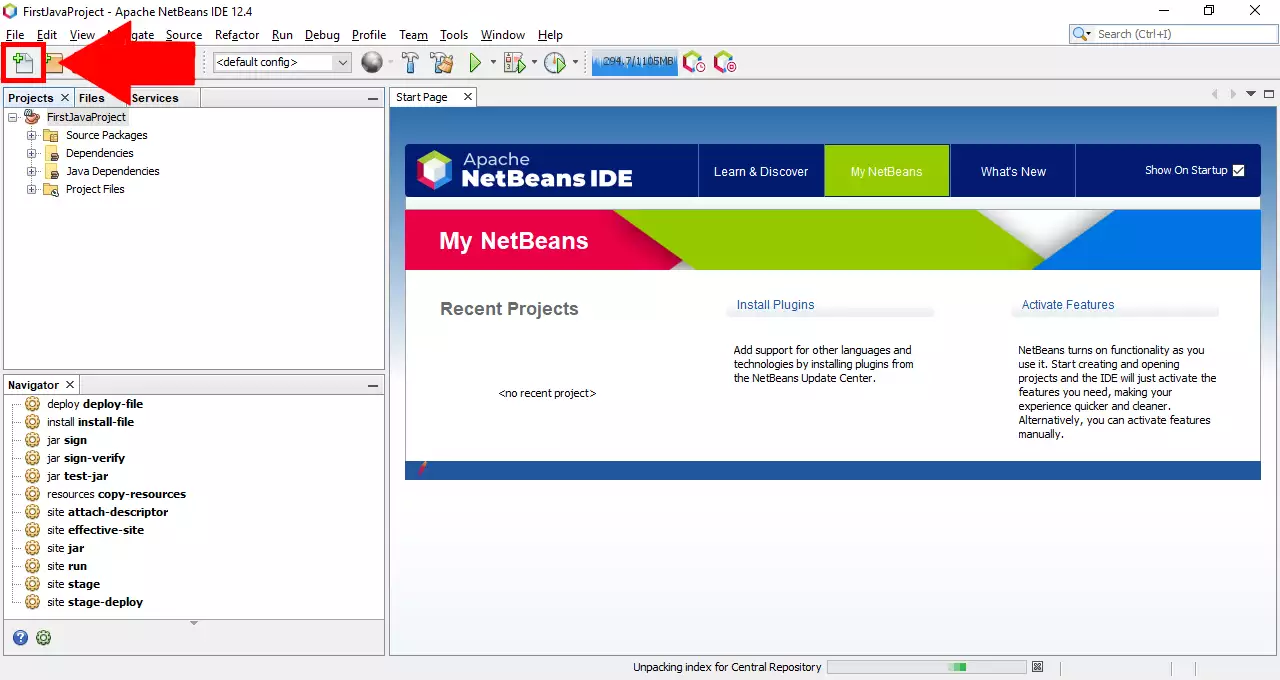
Vyberte typ súboru
V okne Nový súbor musíte najprv vybrať typ súboru. Najprv vyberte Java z ponuky Kategórie (Obrázok 5). Potom vyberte Java trieda z ponuky Typy súborov. Po zadaní typu súboru kliknite na tlačidlo Ďalej v dolnej časti, aby ste pokračovali.
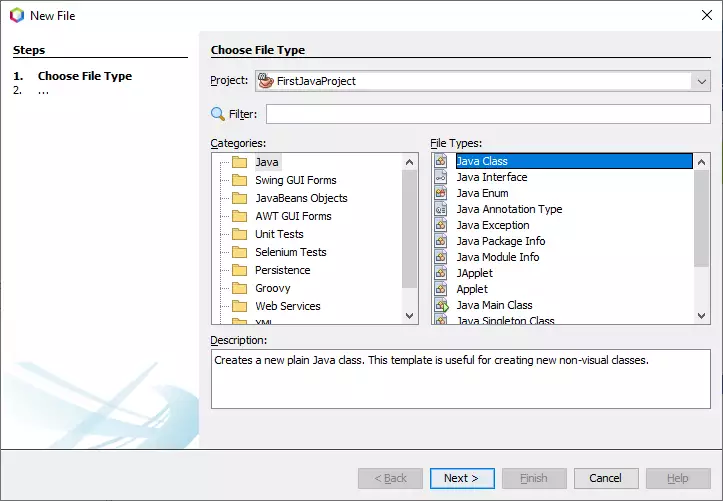
Pomenujte triedu
Po výbere typu súboru musíte novej triede dať názov. V sekcii Názov a umiestnenie nájdite textové pole s nápisom "Názov triedy:" vedľa neho. Zadajte požadovaný názov do tohto textového poľa, aby ste pomenovali svoju triedu. Kliknutím na tlačidlo Dokončiť v dolnej časti okna vytvoríte svoj súbor. (Obrázok 6)
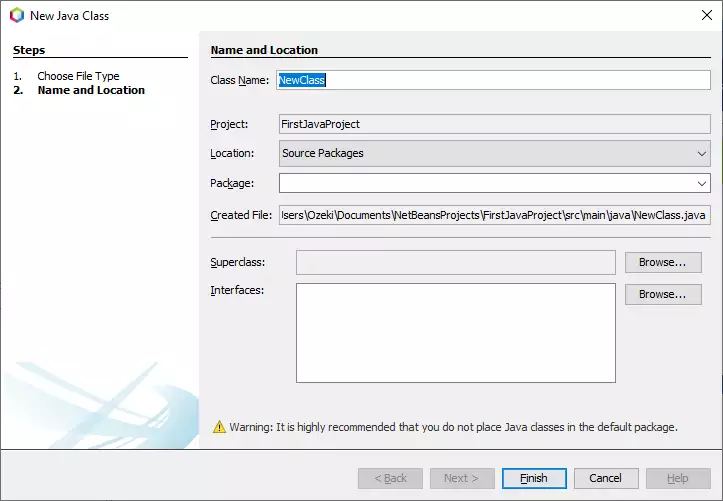
Spustite program Java 'hello world'
Ak chcete spustiť program hello world, musíte kliknúť na zelené tlačidlo Štart v paneli nástrojov Apache NetBeans. Na spustenie programu môžete tiež použiť kláves F6. Upozorňujeme, že keď stlačíte F6, Apache NetBeans najprv uloží váš novo napísaný súbor, potom ho skompiluje do spustiteľného kódu a potom ho spustí na vašom počítači.
Spustite svoj kód
Teraz, keď ste napísali svoj kód, musíte ho spustiť. Spustite svoj kód kliknutím na zelenú šípku v hornej časti obrazovky (Obrázok 7). Môžete ho tiež spustiť stlačením klávesu F6. Obe akcie spustia váš kód a zobrazia výstup vo výstupnej konzole v dolnej časti.
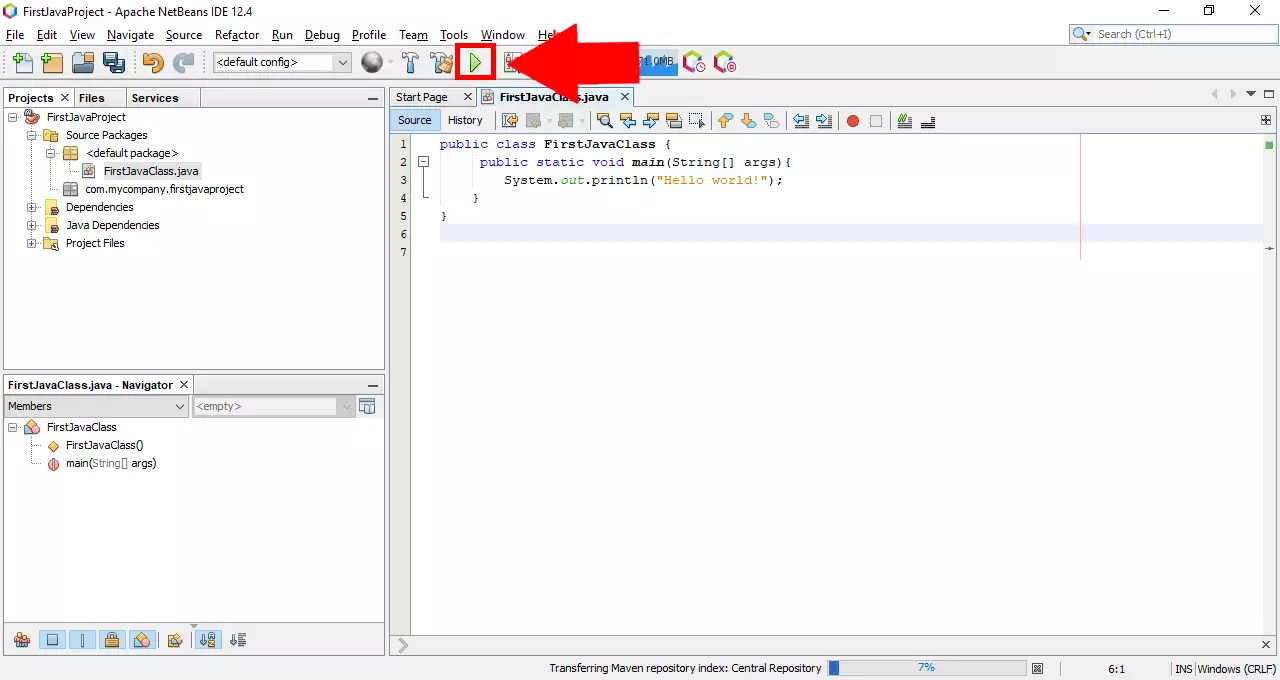
Výstup vášho kódu
Hneď po úspešnom spustení programu sa váš výstup zobrazí v dolnej časti obrazovky (Obrázok 8). Prvý riadok vo výstupnej konzole bude znieť "Hello World!". Konzola tiež zobrazí zelený text "BUILD SUCCESS". To znamená, že váš program bežal bez chýb.
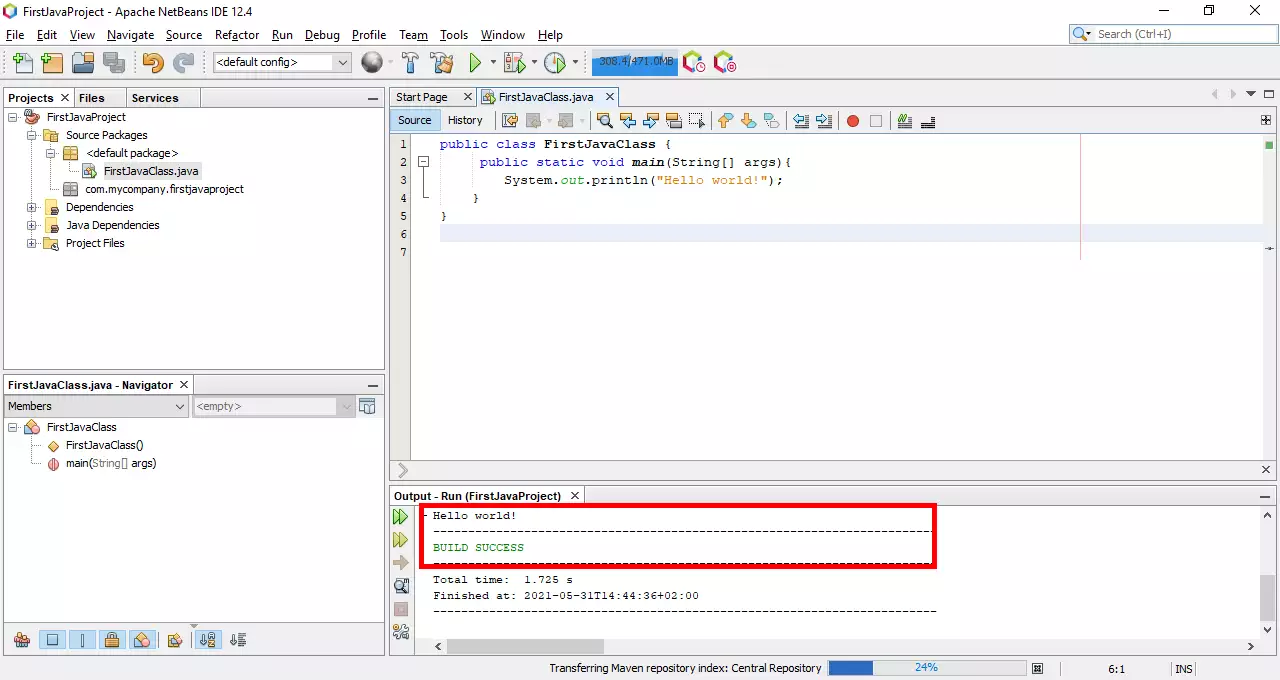
Čo sa stane, ak urobím chybu v Jave
Ak urobíte chybu pri písaní inštrukcií v Jave, dostanete syntaktickú chybu. Na opravu chyby sa musíte vrátiť do textového editora a upraviť program. Programy hovoria, že "opravili chybu", keď opravia chyby.
V nasledujúcom kóde úmyselne vytvoríme chybu tým, že nepridáme bodkočiarku za riadkom Hello World. Uvidíte, ako počítač zareaguje, ako opravíme chybu a ako úspešne spustíme počítačový program.
Čo je syntaktická chyba?
Syntaktická chyba znamená, že nerozumiem. Ak hovoríte s niekým v angličtine a on nerozumie, čo hovoríte, odpovie "Nerozumiem". Ak hovoríte s počítačom v Jave a počítač nerozumie, čo hovoríte, odpovie "Syntaktická chyba".
Ako zvládnuť syntaktickú chybu v Jave?
V nasledujúcom kóde úmyselne vytvoríme syntaktickú chybu tým, že nepridáme bodkočiarku za riadkom Hello World. Uvidíte, ako počítač zareaguje, ako opravíme chybu a ako úspešne spustíme počítačový program.
Syntaktická chyba v JaveToto video vám ukáže, čo sa stane, keď urobíte chybu v kóde. Počítač nepochopí váš príkaz, a preto nebude môcť spustiť program. Ak sa váš program nepodarí spustiť, IDE vás upozorní vo výstupnej konzole vo forme chybového hlásenia.
Chyby v Jave
Ak sa váš kód nepodarí spustiť kvôli chybe, červený text sa objaví v spodnej časti obrazovky vo výstupnej konzole (Obrázok 9). Tento text obsahuje vysvetlenie, prečo k chybe došlo. Je to dobrý návod pre programátora, aby identifikoval chybu v kóde a opravil ju.
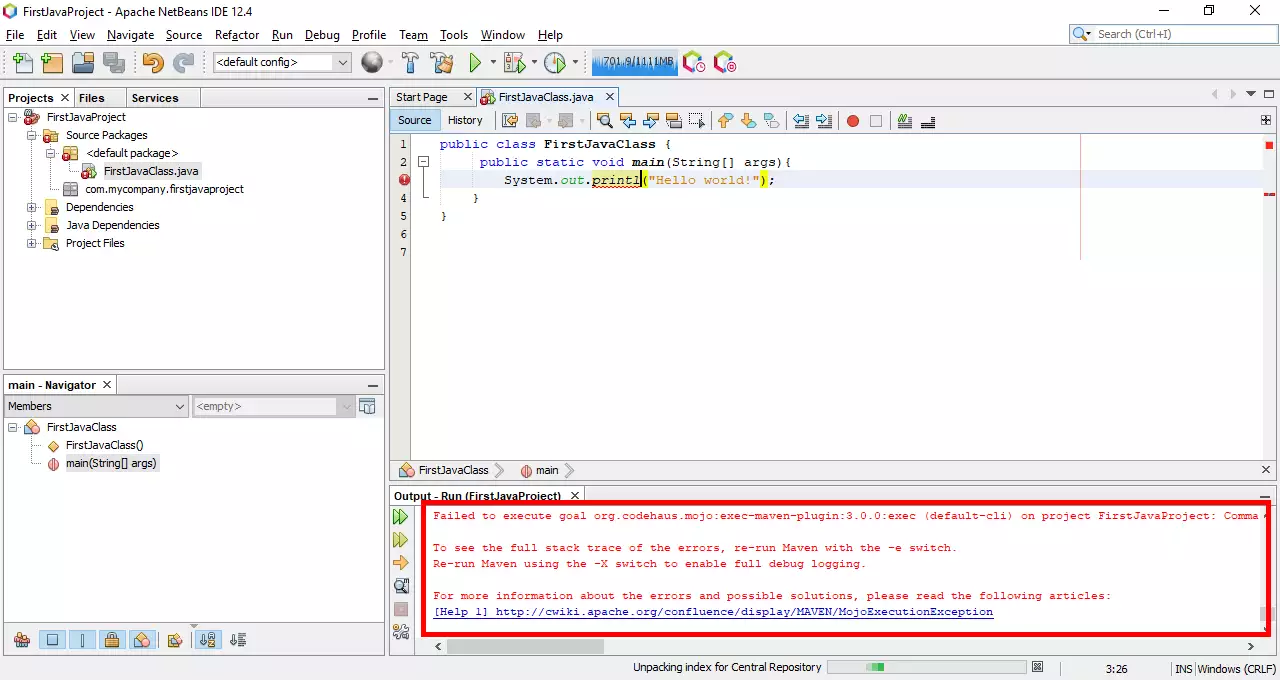
Teraz, keď ste si prečítali podrobný sprievodca vyššie, urobili ste prvý krok k tomu, aby ste sa stali vývojárom softvéru v Jave. Tento program sa môže zdať jednoduchý, a možno nerobí veľa, ale takto veľké veci začínajú. Cesta tisíc míľ začína jedným krokom, takže majte trpezlivosť a tvrdá práca sa určite vyplatí! Ďalším krokom vo vašej učebnej ceste bude vytvorenie HTTP požiadavky.
Java je jednoduchý, objektovo orientovaný a platformovo nezávislý programovací jazyk a s pomocou Ozeki SMS Gateway môžete posielať a prijímať SMS správy prostredníctvom tohto jazyka. Odporúča sa naučiť viac o Jave, pretože je to jeden z najpopulárnejších programovacích jazykov v priemysle.
Ak chcete pokračovať v štúdiu, navštívte stránku s tutoriálmi Ozeki, kde nájdete viac informácií o témach, ako sú odosielanie SMS a plánovanie v Jave.
Teraz už zostáva len stiahnuť Ozeki SMS Gateway a nechať prácu začať!
